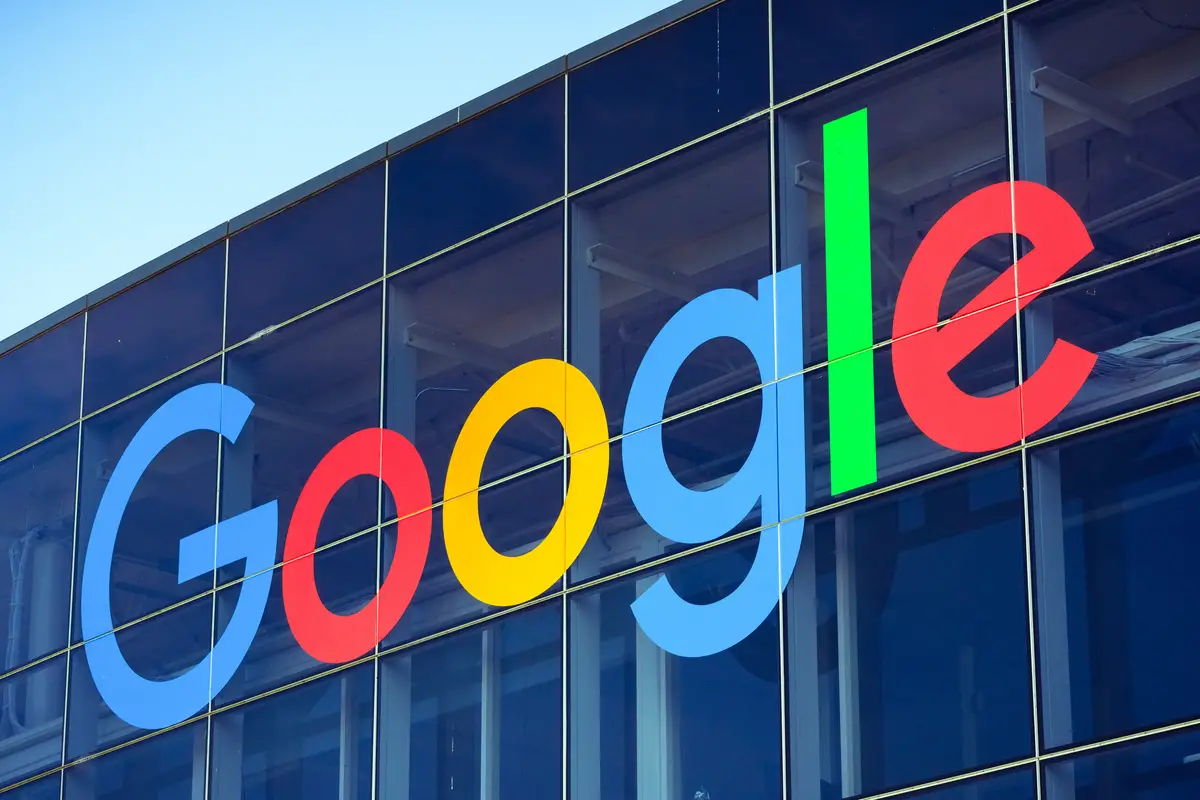Google 문서에서 여백을 수정하는 방법을 모르는 경우 Google에서 도와드리겠습니다. 이 작업은 이러한 종류의 소프트웨어에 익숙하지 않은 사람들에게는 어려울 수 있습니다. 그렇기 때문에 이 유형의 대부분의 프로그램에서 일반적으로 공통적인 요소인 Google 문서도구의 여백 관리 및 사용자 정의에 대해 이야기하려고 합니다. 여백은 문서의 텍스트를 둘러싸는 공백으로 위쪽, 아래쪽, 왼쪽 및 오른쪽의 네 면에 나타납니다.
Google 문서에서 여백을 수정하는 방법은 무엇입니까?
문서의 여백을 제어하는 것은 몇 초 안에 수행할 수 있는 매우 간단한 프로세스라는 점을 언급할 가치가 있습니다.
따라서 해당 텍스트 파일을 연 후 문서의 상단과 왼쪽에 있는 눈금자를 찾습니다. 여기서 첫 번째 눈금자는 왼쪽 및 오른쪽 여백을 나타내고 다른 눈금자는 위쪽 및 아래쪽을 제어합니다. 동시에 눈금자의 회색 영역에 현재 여백이 표시됩니다.
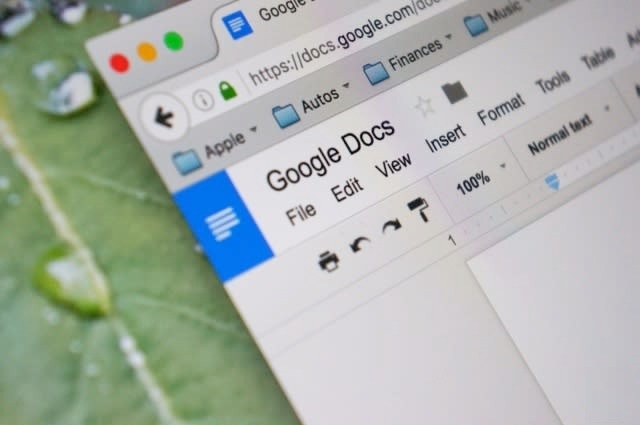
따라서 이것은 작은 파란색 화살표로 표시된 구분 기호를 클릭하고 사용 가능한 여백을 따라 끌어 여백을 조정하여 필요에 따라 조정할 수 있는 섹션입니다.
기본 간격 값은 1인치에 해당하는 2.54cm입니다. 따라서 이것은 문서의 각 면에 대해 수행할 수 있는 조정입니다. 그러나 더 정확하게 하기 위해 이 작업에 다른 섹션을 사용할 수도 있습니다.
이렇게 하면 특정 여백을 설정할 수 있습니다. 이를 위해 “파일 / 페이지 설정” 옵션에 액세스하여 해당 Google 문서도구 문서의 여백에 할당하려는 값을 수동으로 입력할 수 있습니다. 이렇게 하여 Google 문서에서 여백을 수정하는 방법을 배웠습니다. 지금 바로 시도해 보시지 않겠습니까?